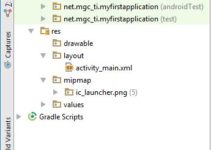Nesta série de posts vamos aprender a criar um projeto básico, isto é, uma aplicação simples, utilizando o Android Studio, e também verificar se a instalação do ambiente está funcionando como deveria.
Aqui não será detalhada a instalação do Android Studio, que pode ser obtido, no site oficial, clicando aqui.
Consulte aqui para detalhes sobre a instalação.
Também não será explicado o significado do código gerado, que será tema futuro para outros posts.
Por último, em alguns momentos existirão links para textos que detalharão alguns dos principais conceitos da estrutura e desenvolvimento com o Android Studio.
Bem, vamos ao que interessa, ao abrir o Android Studio será apresentada a tela de boas-vindas, ou tela inicial:
Para nosso exemplo, vamos selecionar a primeira opção, como indicado na figura acima.
Feito isto o Android Studio abrirá a tela na qual definiremos nosso projeto, que será o famoso “Hello World!”:
Em “Application Name” digite MyFirstApplication (ou o nome que desejar) e em “Company Name” seu domínio.
Note que com base no nome da aplicação em seu domínio, o Android Studio define o Package Name do projeto, no caso, “net.mgc-ti.myfirstapplication”.
Continuando, clique em “Next”.
Agora precisamos indicar para o Android Studio as opções de nossa aplicação, na verdade para qual tipo de dispositivo nossa aplicação será projetada:
Vamos deixar a opção padrão “Phone e Tablet” marcada e clicar em “Next”.
Agora definiremos um “template” de atividade para nossa aplicação. Vamos selecionar uma Atividade Vazia (“Empty Activity”) e clicar em “Next”.
Aqui, como em outros pontos, não se preocupe em entender todas as opções, no decorrer de seu aprendizado você terá essa oportunidade.
Vamos então definir nossa atividade conforme a figura abaixo:
Note que o Android Studio já preenche as informações necessárias com um padrão, vamos adotar suas sugestões e clicar em “Finish”.
Neste ponto o Android Studio iniciará a criação de toda a estrutura básica de nossa aplicação:
Sigamos para o próximo post, que abordará a aplicação gerada.